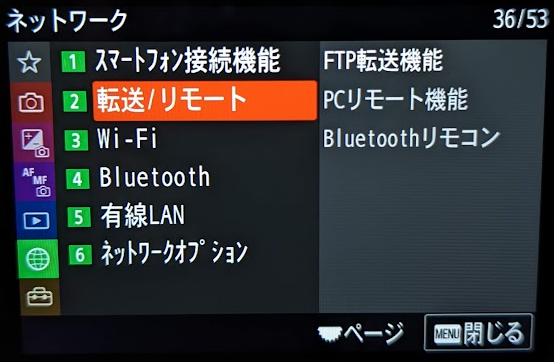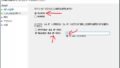Sony α7ⅳ でWi-Fi(無線LAN)経由でワイヤレスに写真や動画を ”FTP転送” をする方法を紹介します。
こちらの記事でも紹介している方法で、WindowsパソコンにFTPサーバーを構築しておけば、SDカード抜き差しやケーブル接続無しでSony α7ⅳからパソコンに写真を取り込むことができるようになります。日々のフォトライフがとても便利になります。
プロの方は会社のサーバー等のFTPサーバーに直接転送するような使い方をするかと思いますが、今回は個人が自宅のパソコンに転送する方法の紹介です。
FTP転送を実施するにはカメラ側でWi-Fi接続の設定とFTPサーバーの設定が必要です。順番に方法を紹介します。
Wi-Fi(無線LAN)接続設定
ワイヤレスで写真を転送できるようにしたいので、自宅のホームネットワークにα7ⅳをWi-Fiで接続する設定をします。
メニュー > ネットワーク > Wi-Fi > アクセスポイント手動設定 に入ります。
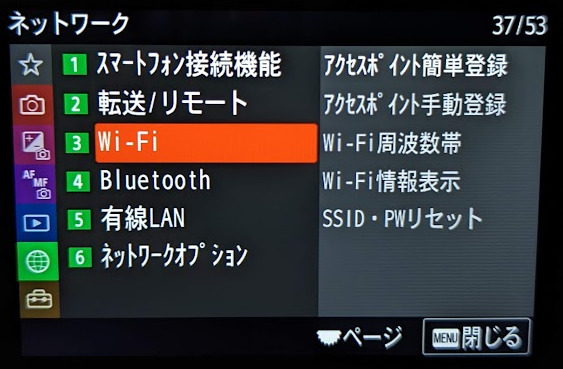
そうすると、近くにあるWi-Fiのアクセスポイントのリストが表示されますので、接続したいアクセスポイントを選択してコントロールホイールの→方向を押します。

すると、パスワードを入力する画面になりますので、アクセスポイントのパスワードを入力し、OKを押します。
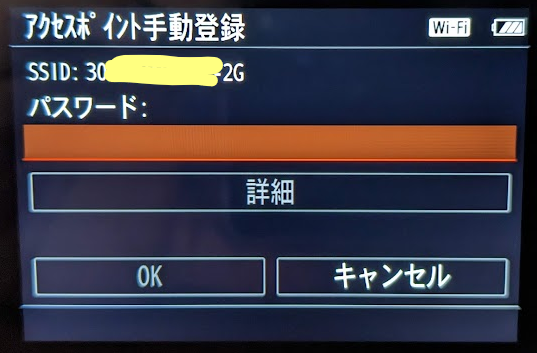
これで、Wi-Fi(無線LAN)の接続設定は完了です。キーボードがないのでパスワードの入力が少々面倒ですが、一度設定すれば以降は自動で接続されますので楽です。
FTPサーバーの設定
次に、写真を転送する先のFTPサーバーを設定します。
Windowsパソコンに簡単にFTPサーバーを構築する方法はこちらで紹介しています。
FTPサーバーの下記の情報を手元に準備します。
- IPアドレス
- ユーザー名
- パスワード
用意ができたら、
メニュー > ネットワーク > 転送/リモート > FTP転送機能 に入ります。
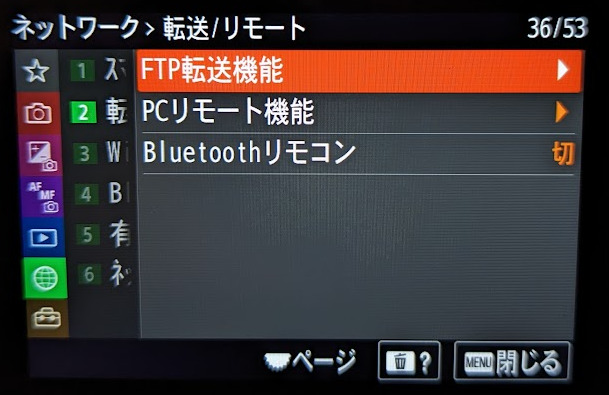
FTP転送機能 に入ったら、FTP接続方式 に入ります。

FTP接続方式は「Wi-Fi」を選択してください。
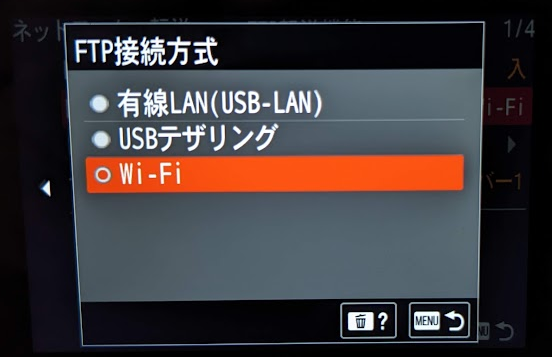
次にサーバー設定に入り、サーバー1の設定画面に入ります。
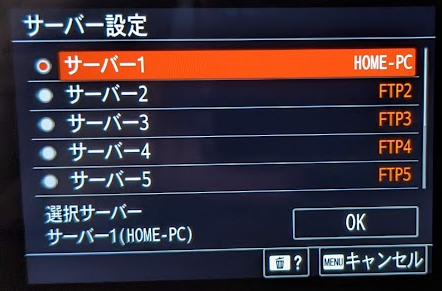
初めに 表示名称 を設定します。これは自分が分かりやすければどんな名前に設定しもよいです。

次に 転送先設定 に入ります。
まず、ホスト名 を選択して設定画面に入ります。
(下記の画像はすでにホスト名が設定された後です。)

ホスト名を入力します。自宅のWindowsパソコンにFTPサーバーを構築している場合は、そのパソコンのIPアドレスを入力します。毎回変わると面倒なので、あらかじめパソコンのIPアドレスは固定しておきましょう。

次に、フォルダ設定 に貼ります。FTP転送を実行すると、FTPサーバーのルートフォルダの中に、ここで設定したフォルダが生成されその中に写真が転送されます。

最後に、ユーザー設定 に入ります。FTPサーバーのユーザー名とパスワードを入力します。
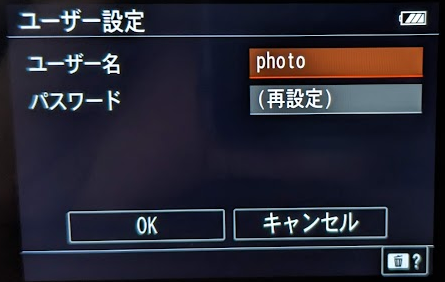
これでFTPサーバーの設定は完了です。写真をFTP転送する準備が整いました。
FTP機能を有効化
いよいよ、写真をFTP転送していきます。
メニュー > ネットワーク > 転送/リモート > FTP転送機能 の画面に入ります。

FTP機能 を ”入” に切り替えます。
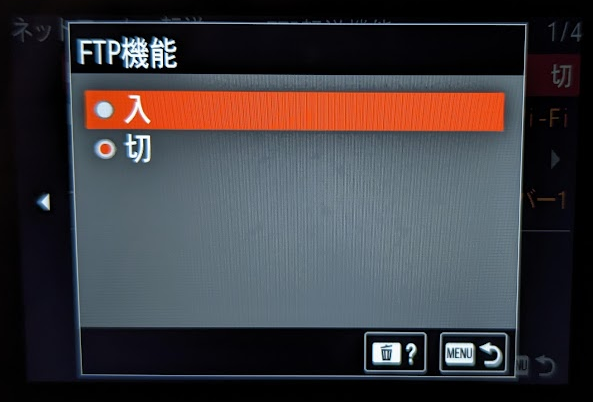
FTP機能を ”入” に切り替えると、すぐにWi-Fi(無線LAN)に接続されます。

ここで接続に失敗する場合は、Wi-Fiの設定に間違いがある可能性が高いので、アクセスポイント名やパスワードを再度確認してください。
FTP転送を実行!!
最後に、FTP転送を実行します。
FTP転送機能 の画面から FTP転送 に入ります。
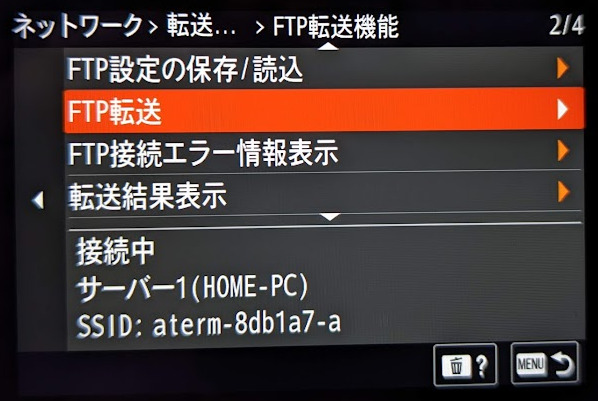
対象範囲は「このメディア」に設定しておきます。こうすることで再生で指定されているSDカード内のすべての画像が転送候補になります。
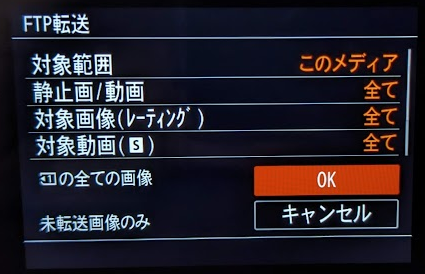
設定の一番下にある 転送状態 を ”未転送画像のみ” にします。
これで、すでにFTP転送済みの画像は転送されず、新たに撮影した写真と動画のみが転送されます。
この設定が完了したらOKを押します。
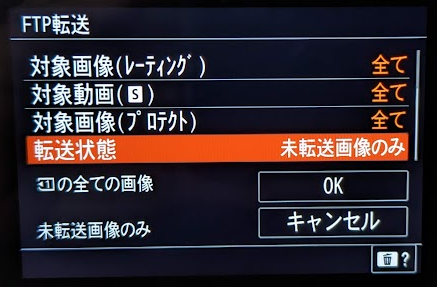
すると、「FTP転送を実行しますか?」と聞かれます。
ここで転送されるファイル数とその合計サイズが表示されますので ”確認” を押します。

Wi-Fi経由でのFTP転送が開始されます。
FTP転送中は残り転送ファイル数が表示され、徐々に減っていきます。
もしここで転送に失敗する場合は、FTPサーバーの設定が間違っている可能性があります。
また、ファイヤウォール等が邪魔をしている可能性もありますので、この記事を参考し設定を見直してみてください。

有線接続や、SDカードリーダーによる写真転送よりは遅いですが、それでも数分放置しておくだけで写真や動画の取り込みが完了します。
以上で Sony α7ⅳ からパソコンにWi-Fi経由で画像や動画をアップロードすることができました。もうUSB-Cケーブルでパソコンとカメラを接続したり、SDカードを抜き差しする必要はありません。
WindowsPCにFTPサーバーを構築する方法やファイアウォールの設定等については、下記の記事で手順をまとめていますので良ければ参照ください。